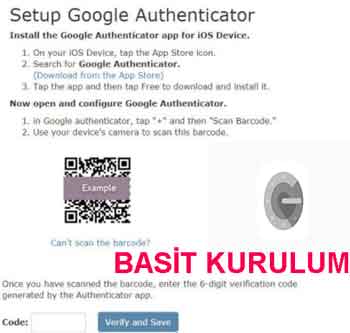
Google Authenticator kurulumu ve ayarları oldukça hızlı ve basit işlemlerdir. 2 FA olarak adlandırılan Authenticator uygulamasını etkinleştirip, kullanmayı ve yönetmeyi bu yazımızda okuyarak uygulayacaksınız. Öncelikle çoğu kullanıcının üniversitelerde ve borsalarda kullandığı Google Authenticator nedir kısaca özetleyelim.
Google Authenticator Nedir, Kurulum Ayarları
Google Authenticator uygulaması Binance borsasına veya herhangi bir kripto para alım satım platformuna üye iseniz, hesabınızı korumak için kullanılır. Ayrıca varlıklarınızın olası hırsızlıklarını önlemek için Google Authenticator’ı kullanır.
Binanceye üye olmak için buraya tıklayabilirsiniz.
Bu uygulama sadece kripto para borsası için değil, aynı zamanda bir Gmail hesabı, üniversite uygulamaları veya güvenliği üst düzeyde tutmaya yarayan programdır. Bu uygulamayı yüklemek, kurmak veya silmek çok basittir. 2FA olarak bilinen açılımı ise, iki adımlı doğrulama olarak tabir edilen Google Authenticator, mükemmel ötesi bir yazılımdır.
Authenticator uygulaması hesabınızı korur ve ekstra bir güvenlik katmanı ekler. Hesap güvenliğinizi sağlamak için lütfen stratejik güvenlik modu olarak Google Doğrulama + E-posta Bağlama + Ticaret Şifresi ekleyin. veya Google Doğrulaması + E mail bağlamayı kombinasyonlarını seçin. Bu şekilde ek güvenlikler ile hesabınız daha da korunmuş olacak.
Google tarayıcısının sunduğu şifrematik size zaman tabanlı ve sayaç tabanlı olmak üzere iki ayrı kurulum sunar. Google doğrulama programının Windows PC, Android, App store uygulamarı mevcuttur. Şifre algoritması HMAC tabanlı olduğu için tüm platformlarda aynı güvenliğe sahiptir. Google Authenticator uygulamasını indirin.
Google Authenticator uygulamasını indirin
Apple için: Google Authenticator’ı Apple cihazınıza indirin
Cep telefonunuzda App Store dokunun. Arama işlevini kullanarak ‘Google Authenticator’ yazıp arama simgesine tıklamanız yeterlidir. Google Authenticator uygulaması görüntülenecektir. Parmak iziniz varsa Apple Kimliğinizi girmeniz veya ana sayfa düğmesine dokunmanız istenecektir. Apple Kimliğinizi doğru bir şekilde girdiğinizde veya Touch ID‘yi kullandığınızda, uygulama cihazınıza yüklenmeye başlayacaktır. Artık iOS cihazınızda Google Authenticator uygulamanız var ve kodunuzu etkinleştirebilirsiniz.
Android İçin: Google Authenticator’ı Android cihazınıza indirin
Cihazınızda Google Play simgesini bulun ve açmak için dokunun. Arama işlevini kullanarak ‘Google Authenticator’ yazıp arama simgesine tıklamanız yeterlidir. Uygulama karşınızda görüntülenecektir. Uygulama simgesine tıklayın. Ardından ‘yükle’ düğmesine dokunun. Artık Android cihazınızda Google Authenticator uygulamanız var ve kodunuzu etkinleştirebilirsiniz.
Tarayıcı: Bilgisayarınızda kullanmak için, buraya tıklayarak Windows google doğrulama Web store adresine gidin. Ardından uzantıyı kurun ve ilerleyin. Google Authenticator, kurulumu ve ayarları nasıl yapılacağına gelmeden önce amacını anlayalım.
Google 2FA Neden Kurulması Gerekiyor?
Tüm kullanıcılar ve yatırımcıların kendi üyelikleri için özel şifreleri vardır. Ancak şifreler tek başına asla güvenli değildir. Özellikle kripto paralarınız veya hesaplarınızda özel belgeler varsa daha da önem taşımaktadır. Tek başına şifreleriniz kolayca çalınabilirler.
Google Authenticator Sorunsuz Nasıl Kurulur?
Eğer bir mail hesabı ve benzer uygulamalara kimlik doğrulama yapıyorsanız, öncelikle güvenlik ayarlarına gidin. Karşınıza iki adımlı doğrulama seçenekleri çıkacaktır. Burada Google Authenticator aktif ettiğinizden emin olunuz.
- Binance’nin Global uygulamasına giriniz.
- Sol üstte mobilde profil sekmesine tıklayınız.
- Güvenlik sekmesine gidip, Google doğrulamayı seçiniz.
- Açık hale getirdikten sonra önünüze çıkacak kurulum anahtarını kopyalayın.
- Yada QR kodu şeklinde bir ikaz göreceksiniz. Binance masaüstü ile açtıysanız QR kod ekranda kalsın.
- Burada önemli olan mobilden giriş yapıyorsanız kurulum anahtarını kopyalamanız, masaüstünden Binanceyi açıyorsanız QR kodu taramak için açık bırakmanızdır.
Şimdi Mobilden Google Authenticator Uygulamasına geçiniz.
- Google Authenticator kurulumunda programın ön ara yüzüne giriş yapınız.
- Hemen sağ alt köşede + butonu göreceksiniz. Renkli bir butondur.
- Authenticator ekleme butonuna tıkladığınızda QR kodunu tara veya kurulum anahtarı gir uyarısı görürsünüz.
- Biz Authenticator ve Binanceyi mobilden girdiğimiz için kurulum anahtarını kopyalamıştık.
- Yukarıda ki anlattığımız şekilde Binance uygulamasındaki kurulum anahtarını Google doğrulaması yapma uygulamasına yapıştırıyoruz.
- Hesap adı yazan yere hatırlamanız adına Hangi uygulama ise, onu yazınız. ( Örneğin Binance, Gmail veya Hotbit)
- Bir altta olan zamana dayalı mı yoksa sayaca dayalı mı seçeneğini biz zaman olarak ayarladık.
- Daha sonra ekle dediğinizde Google Authenticator uygulaması ana sayfasında hesap adınız ile 6 haneli kod göreceksiniz.
- Bu kodu Binance uygulaması isteyecektir. O alana girdiğinizde kurulum tamamlanmış olur.
Böylece telefona sms gelmek yerine 30 saniyede bir yenilenen zamana dayalı seçeneği işinizi çözecektir. Bu uygulama sayesinde tüm kullandığınız programlara extra güvenlik kazandırabilirsiniz.
Not: Hangi uygulamaya kurarsanız kurun, her zaman güvenlik sekmesinde 2 fa doğrulama mevcuttur. Eğer o program destekliyorsa mevcuttur.
Google Authenticator Kurulum Sonrası Güvenlik
Oluşturduğunuz anahtarı lütfen bir yerlere kaydediniz. Daha sonra tefonunuz çalınabilir veya uygulama silinebilir. Bu durumlarda Google Authenticator silindi ne yapmalıyım sorusunu kendinize sormazsınız. QR kodu veya kurulum anahtarını kaybetmeniz durumunda o kodları nerede kullanıyorsanız onlar ile iletişime geçmelisiniz. Bu kadar zahmete katlanmamak adına aşağıdaki kolay yöntemi hemen yapmalısınız.
Eğer hesabınızı kurduysanız yedekleme yapmak en mantıklısıdır.
Google Authenticator programını açarak, sağ üst köşedeki üç noktaya tıklayın. Hesapları aktar simgesini tıklayın. Açılan sayfada hesapları dışarı aktarın tuşuna dokunun. Ve istenilen bilgileri girerek yedekleme işlemini tamamlayın. Google Authenticator kodunu kaybettim gibi sorunuz var ise, uygulamayı kurmamışsınız demektir. Eğer yarım kalan bir uygulamada tamamlamadan kaybettiyseniz, örneğin Binance güvenlik adımlarını takip edin. Yada nereye kurmak istiyorsanız o uygulamanın güvenlik adımlarından iki doğrulama seçeneklerine gidiniz.
Google doğrulama kodunu sildiyseniz yardım isteyeceğiniz bölüm kurulan uygulama yetkilileridir. Çünkü yedeğiniz yok ise, Google Authenticator kodunun bulunmasını ancak onlar sıfırlayabilir.

Bir yanıt bırakın